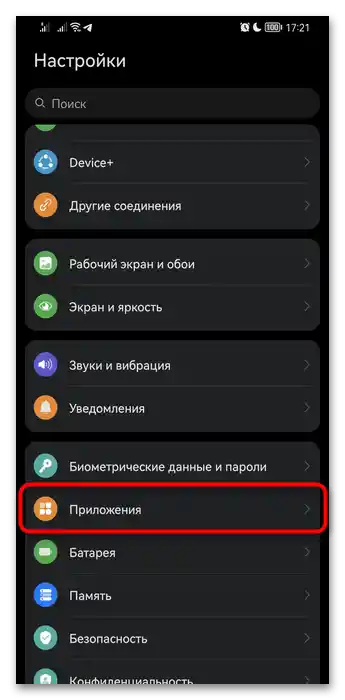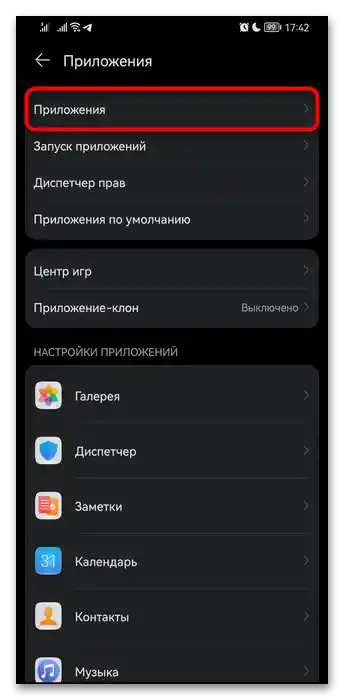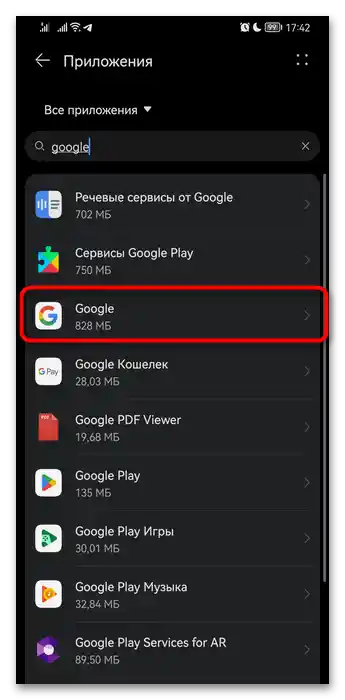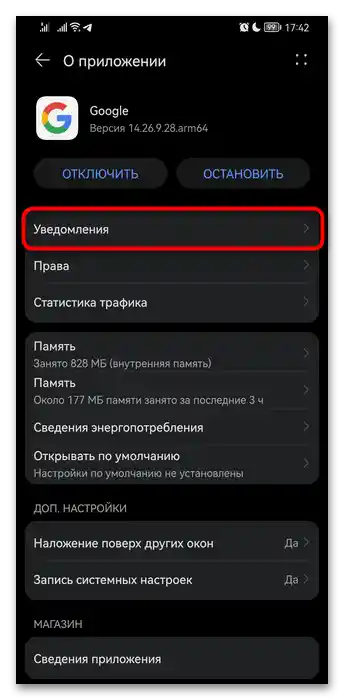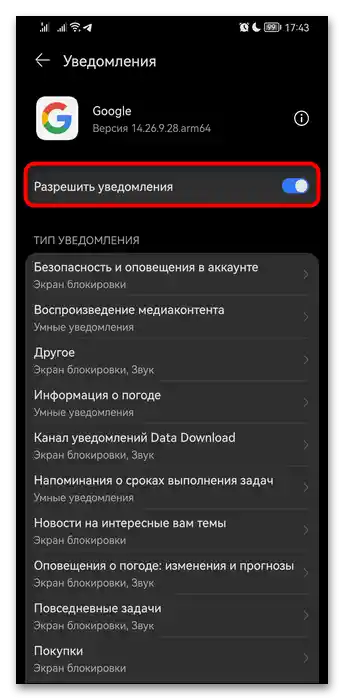Obsah:
Možnosť 1: Univerzálny
Použitím tejto metódy vypnete asistenta ako funkciu smartfónu. V dôsledku toho ten asistent, ktorý je teraz nastavený ako hlavný, prestane interagovať s Androidom a taktiež sa nespustí pri stlačení a podržaní tlačidla "Domov".
Upozorňujeme, že ak vypínate Google Asistenta a chcete to urobiť na dlhší čas, odporúčame sa dodatočne obrátiť na príslušnú časť tohto článku na deaktiváciu sekundárnych parametrov, ktoré naďalej fungujú alebo zbierajú určité informácie.
- Prejdite do predvoleného aplikácie "Nastavenia", pomocou jeho skratky alebo ikony v "Ovládacom paneli".
- Tu potrebujete kategóriu "Aplikácie".
- A vnútri nej — "Predvolené aplikácie".
- Nájdite nástroj a ťuknite naň "Asistent".
- Nastavte možnosť "Nie".
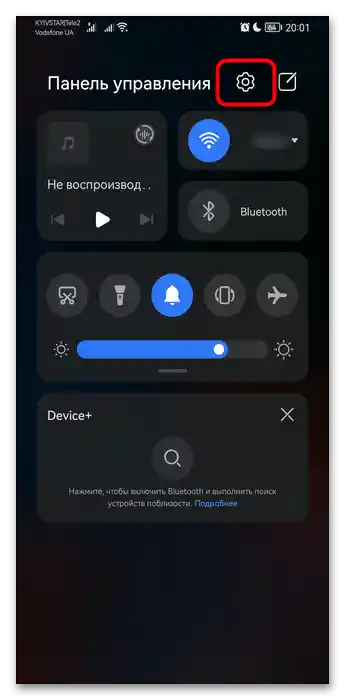
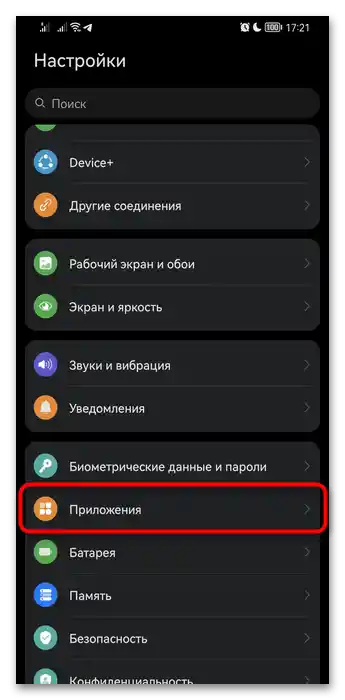
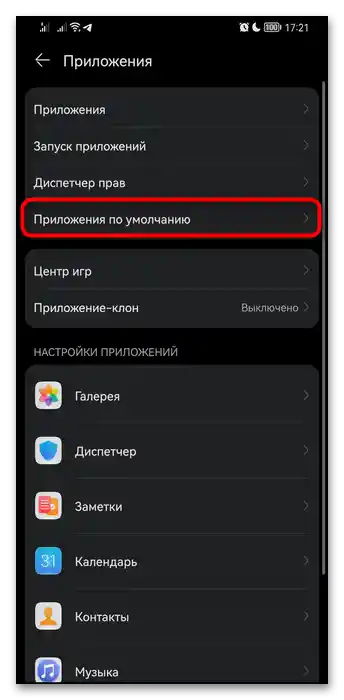
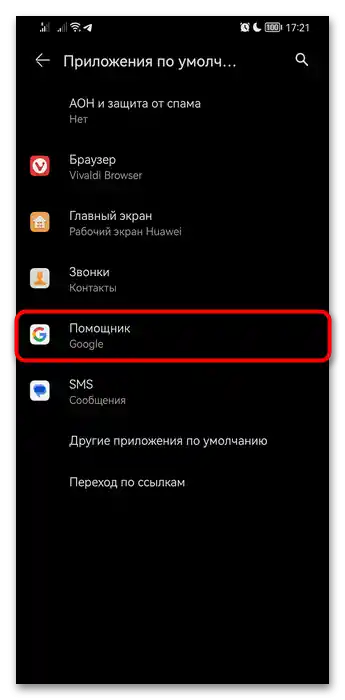
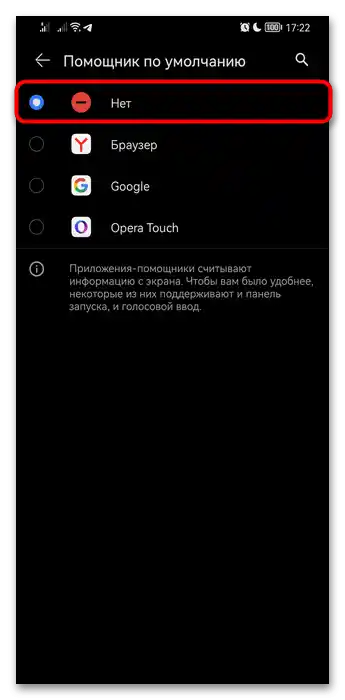
Asistent už nebude fungovať a nebudete ho môcť vyvolať cez virtuálne tlačidlo alebo potiahnutím, avšak, ako už bolo spomenuté vyššie, ak ste vypínali Google Asistenta, môže naďalej dávať o sebe vedieť.Preto nájdite podnadpisy "Dodatočné nastavenie Asistenta a Android" a "Odstránenie problému s volaním hlasového asistenta v slúchadlách" a oboznámte sa s tam uvedenými pokynmi.
Možnosť 2: Google Asistent
Na mnohých mobilných telefónoch Honor je nainštalovaný Google Asistent, ale jeho funkcie nevyužíva zďaleka každý. Napriek tomu v pozadí neustále vykonáva rôzne úlohy, napríklad analyzuje okolité zvuky na rozpoznávanie piesní. Okrem toho je nastavený na aktiváciu hlasovým príkazom, ale niekedy sa to stáva náhodne, čo môže byť nepríjemné. Jeho činnosť je možné úplne vypnúť cez nastavenia Google.
- Znova otvorte "Nastavenia".
- Tentoraz prejdite do kategórie "Google".
- Tu bude riadok "Nastavenia pre aplikácie Google", v ktorom sa nachádza Asistent.
- Prejdite do "Hľadanie, Asistent a hlasové ovládanie".
- Teraz — do "Google Asistent".
- Prejdite celý zoznam a choďte do "Všeobecné nastavenia".
- Nakoniec môžete deaktivovať Google Asistenta kliknutím na tento riadok.
- Vyskakovacom okne odpovedzte kladne, predtým si prečítajte, čo prestane fungovať po deaktivácii.
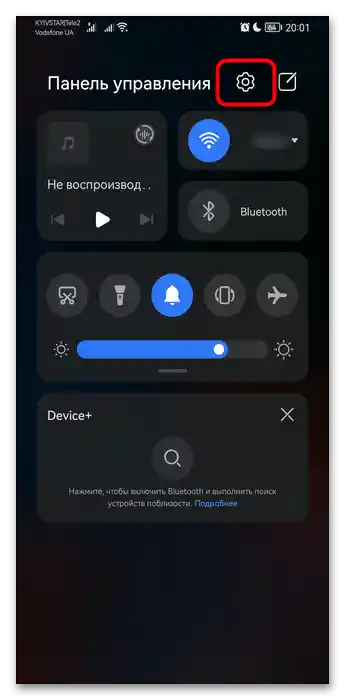
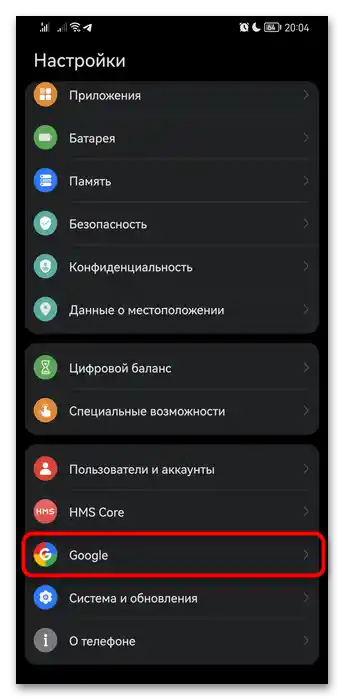
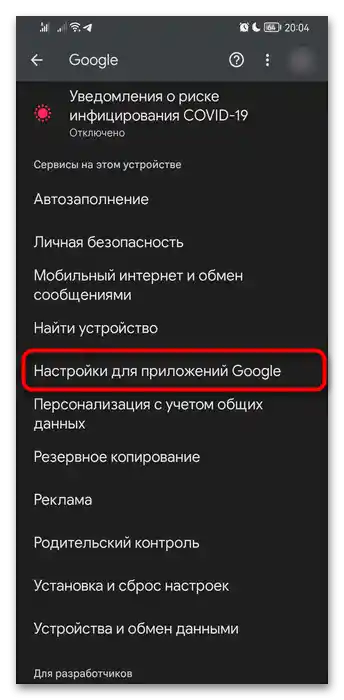
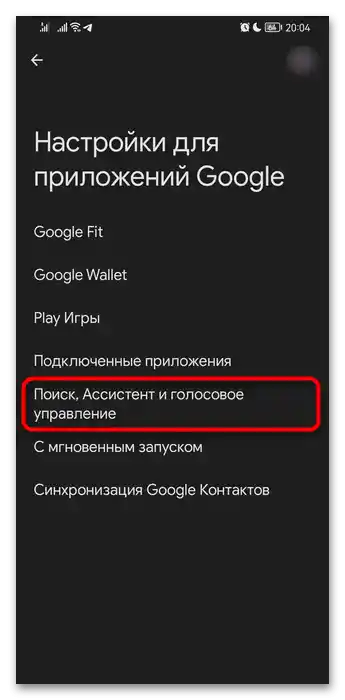
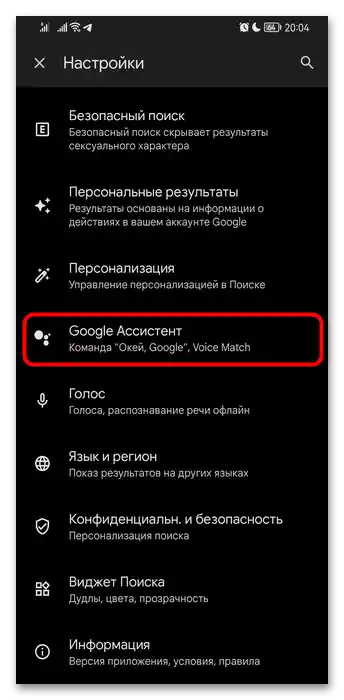
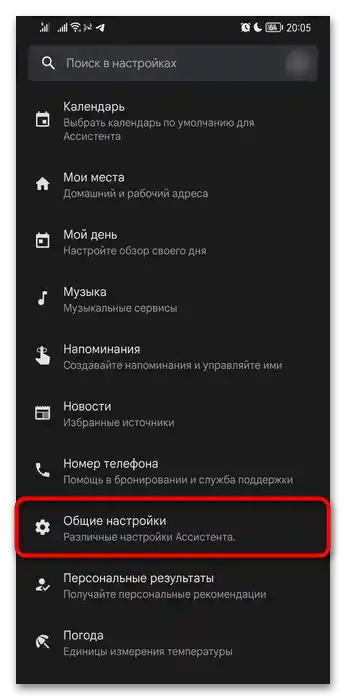
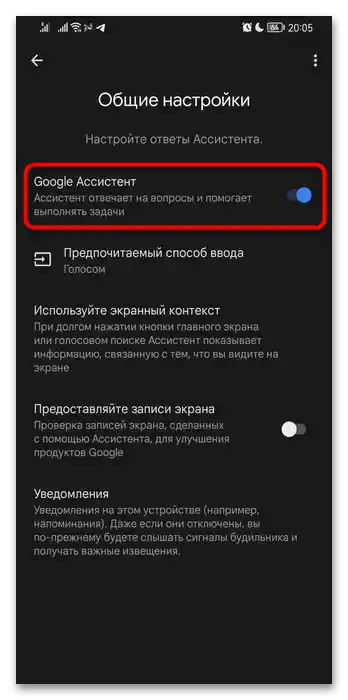
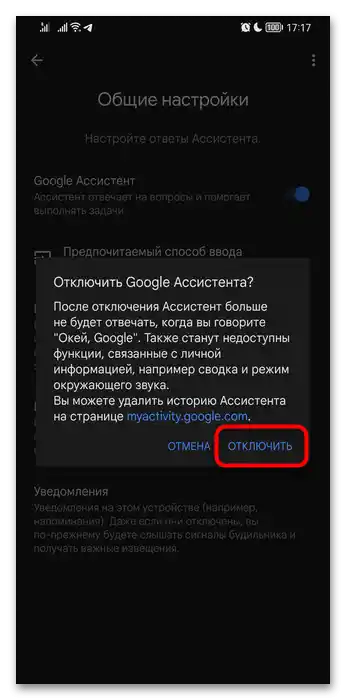
Dodatočné nastavenie Asistenta a Android
Ak vo všeobecnosti potrebujete asistenta, ale nefunguje tak, ako by ste chceli, pravdepodobne bude stačiť ho nastaviť namiesto vypnutia.
Táto inštrukcia je vhodná aj pre tých, ktorí majú po vypnutí Asistenta stále nejaké reakcie, napríklad vo forme upozornení.
Vypnutie reakcie na príkaz "Okej, Google"
Aby ste jednoducho odstránili reakciu na hlasový príkaz, prejdite do "Nastavenia" > "Google" > "Nastavenia aplikácií Google" > "Hľadanie, Asistent a hlasové ovládanie". Tu v "Obľúbené nastavenia" ťuknite na "Voice Match/Okej, Google".
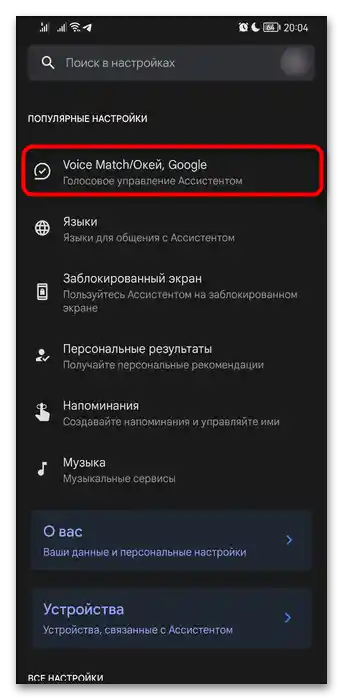
Prepnite prepínač pri parametri "Hey Google" do vypnutého stavu. Asistent prestane reagovať na túto frázu, čo automaticky odstráni problém falošných reakcií.
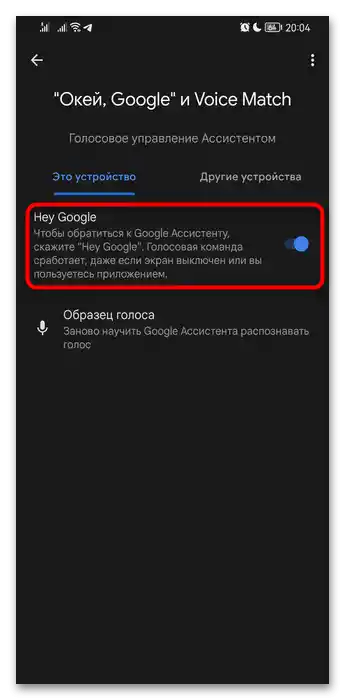
Ak je položka už neaktívna, ale z nejakého dôvodu stále reaguje na hlas, najprv znovu zapnite Asistenta (inštrukcia je vyššie), potom vypnite reakciu na hlas, po čom opäť deaktivujte Asistenta.
Vypnutie funkcie na zamknutej obrazovke
Keďže asistent zobrazuje výsledky aj na zamknutej obrazovke v dôsledku reakcie, môžete túto možnosť vypnúť.Prejdite po tej istej ceste, ako v predchádzajúcej inštrukcii, a cez blok "Populárne nastavenia" tentokrát prejdite do "Zablokovanej obrazovky". Vypnite parameter "Odpovede Asistenta na zablokovanej obrazovke". Teraz aplikácia nebude reagovať, pokiaľ je obrazovka vášho Honor zablokovaná.
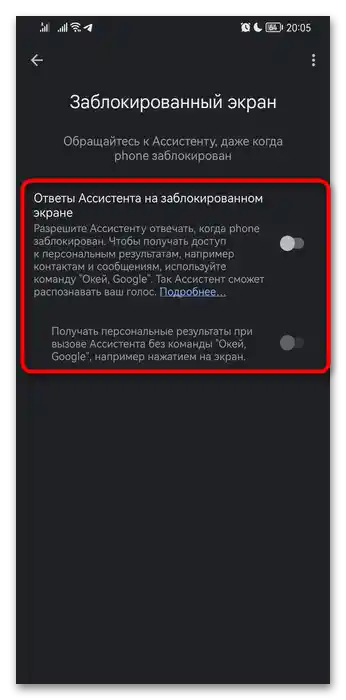
Vypnutie zobrazenia osobných výsledkov
Asistent vám môže posielať niektoré osobné informácie, ktoré sú prevažne spojené s inými Google službami, a ak sa vám to nepáči, v bloku "Populárne nastavenia" prejdite do "Osobné výsledky" a vypnite túto funkciu.
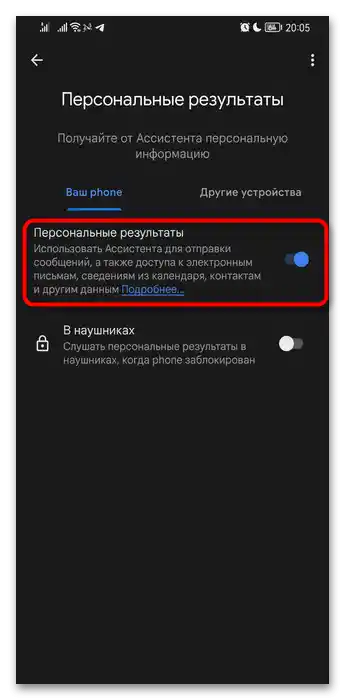
Vypnutie zobrazenia fotografií z Google Fotiek
Aby ste zakázali Asistentovi zobrazovať fotografie z Google Fotiek, postupne otvorte nasledujúce sekcie: "Nastavenia" > "Google" > "Nastavenia pre aplikácie Google" > "Hľadanie, Asistent a hlasové ovládanie" > "Fotografie". Tu bude len jeden prepínač, ktorý sa dotknite na vypnutie.
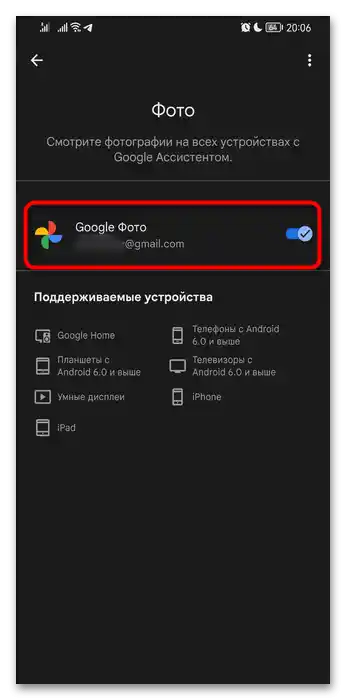
Vypnutie vyvolania Asistenta tlačidlom napájania
Na niektorých smartfónoch sa asistent od Googlu vyvoláva stlačením tlačidla napájania a jeho podržaním na 1 sekundu. Keďže v niektorých prípadoch to len prekáža, funkciu je možné vypnúť.
- Pobyt v systémových "Nastaveniach", otvorte kategóriu "Prístupnosť".
- Zaujímavý bod sa nachádza v sekcii "Rýchly prístup a gestá".
- Kliknite na "Google Asistent".
- Deaktivujte funkciu "Aktivácia tlačidlom napájania".
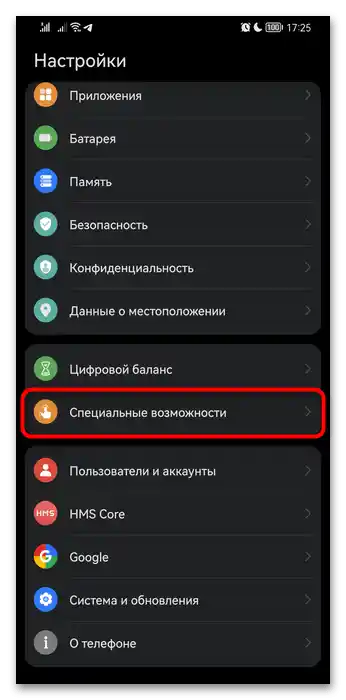
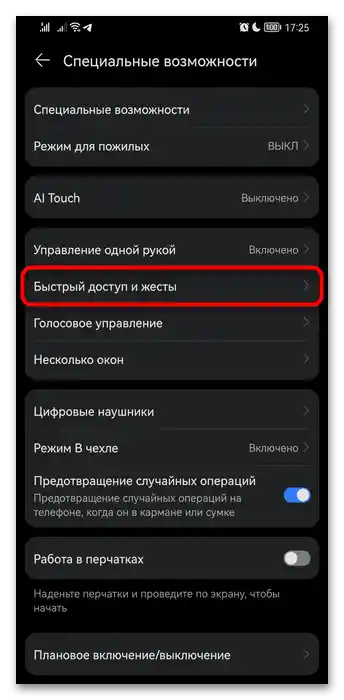
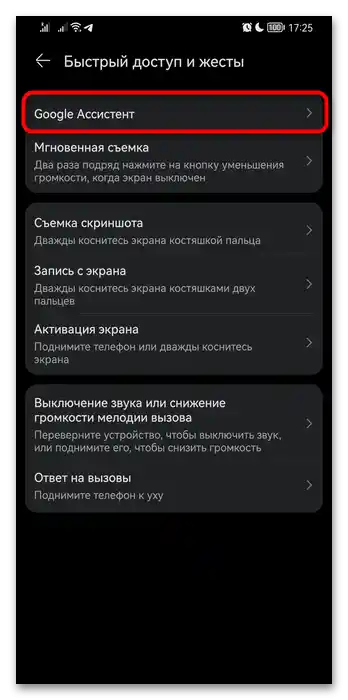
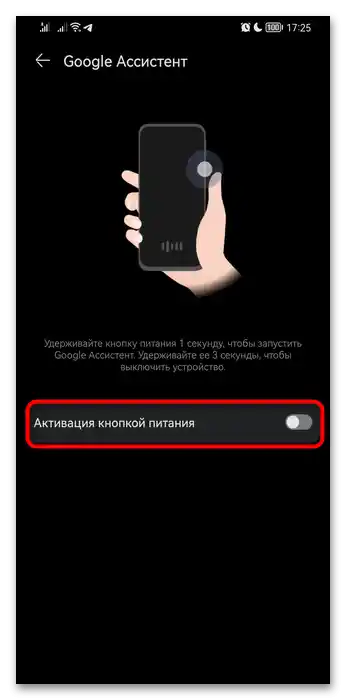
Vypnutie vyvolania Asistenta tlačidlom "Domov"
Na Honor nie je možné premenovať virtuálne tlačidlo "Domov", ktoré sa nachádza na navigačnej lište, a rovnako nie je možné odstrániť jeho asociáciu s Asistentom. V takejto situácii zostáva používateľovi len nahradiť navigačnú lištu gestami alebo jednoducho úplne vypnúť asistenta.V druhom prípade je potrebné chápať, že práca tejto aplikácie bude úplne zastavená a pri dlhšom podržaní "Domov" sa nebude diať nič. Ale ani inú akciu namiesto toho nebudete môcť nastaviť. Na jeho deaktiváciu postupujte podľa pokynov z úvodu tohto článku.
Možnosť 3: TalkBack
Na zjednodušenie ovládania smartfónu niektorým ľuďom Google pridala do svojho operačného systému asistenta TalkBack. Môže sa však náhodne aktivovať aj tým, ktorí ho nepotrebujú. V závislosti od zapnutých funkcií môže TalkBack oznamovať, čo sa deje na obrazovke, a meniť niektoré vlastnosti ovládania zariadenia. Na návrat k bežnému ovládaniu vypnite túto aplikáciu.
- Vyvolajte štandardné "Nastavenia" a prejdite do kategórie "Prístupnosť".
- Ešte raz prejdite do sekcie s rovnakým názvom.
- Tu ťuknite na "TalkBack".
- Vypnite aplikáciu — teraz je ovládanie smartfónu obnovené.
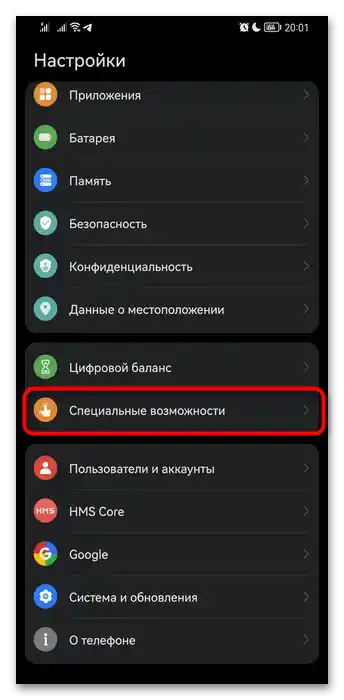
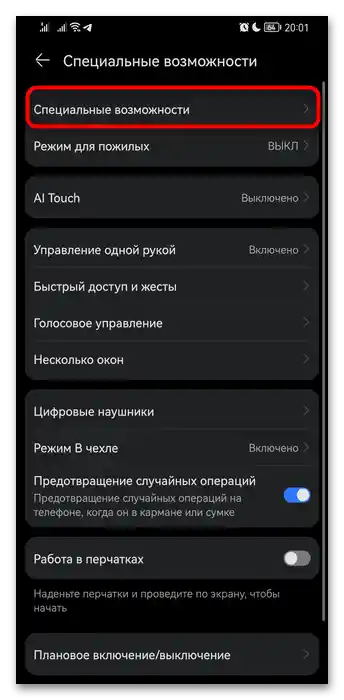
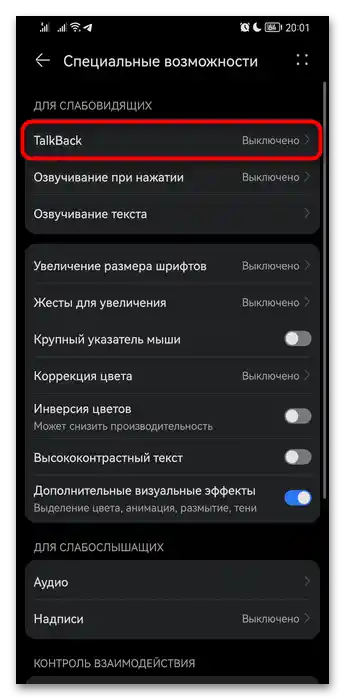
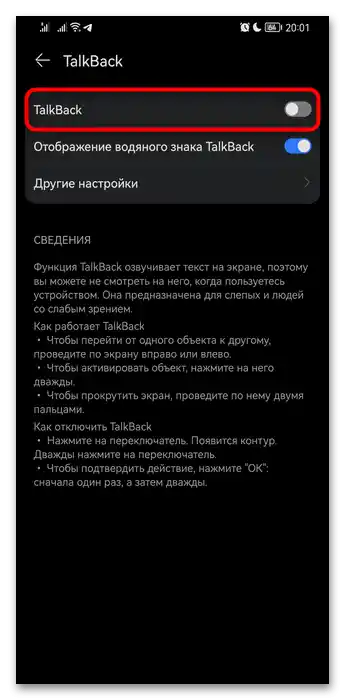
Deaktivácia spustenia TalkBack
TalkBack sa môže občas aktivovať používateľom aj náhodne, kvôli určitým nastaveniam. Na zabránenie nechcenému prechodu Androidu do špeciálneho režimu vykonajte nasledovné:
- Alternatívna možnosť TalkBack predpokladá stlačenie a podržanie oboch tlačidiel hlasitosti po dobu troch sekúnd. Ak spúšťate asistenta takýmto náhodným stlačením, vypnite ho prechodom do "Nastavenia" > "Prístupnosť". Tu nájdite blok "Ovládanie interakcie", potom položku "Ikona Prístupnosti" a ťuknite na ňu.
- Deaktivujte aj túto možnosť a možnosť "Dostupné, keď je obrazovka zamknutá".
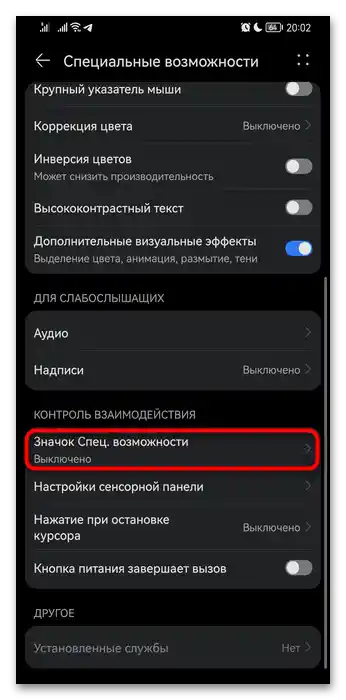
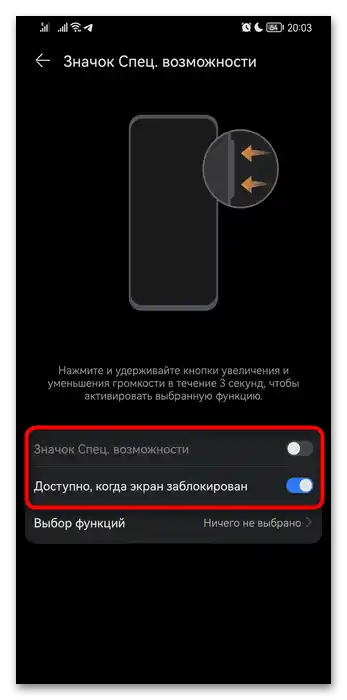
Možnosť 4: Yandex Alisa a iné
Ak máte na svojom smartfóne nainštalovaného iného hlasového asistenta, budete ho musieť vypnúť cez tú aplikáciu, do ktorej je integrovaný. Keďže sa často s potrebou deaktivácie stretávajú používatelia Yandex prehliadača, na jeho príklade si ukážeme, ako ho vypnúť.V podobných aplikáciách by sa malo vypínanie vykonávať rovnakým spôsobom.
- Otvorenie prehliadača Yandex a vyvolanie menu prehliadača.
- Cez neho prejdite do "Nastavenia".
- Nájdite blok "Hlasové možnosti" a dotknite sa ho.
- Nastavte hodnotu "Nepoužívať hlas" — po tomto Alisa prestane fungovať. Môžete tiež vypnúť ďalšie parametre, ktoré vám prekážajú.
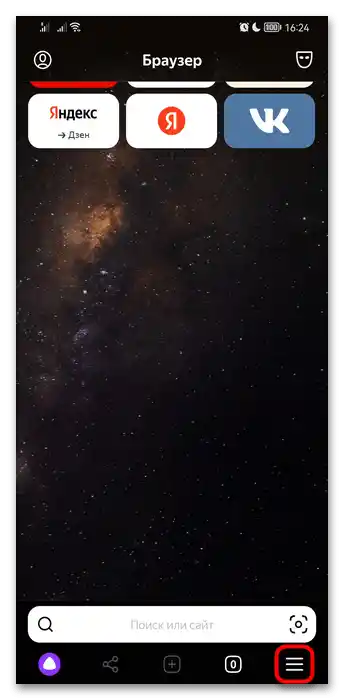
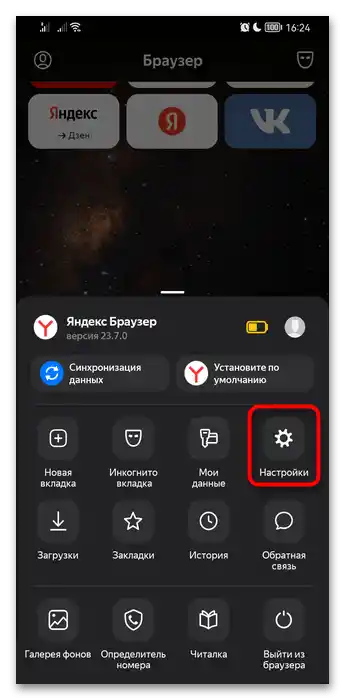
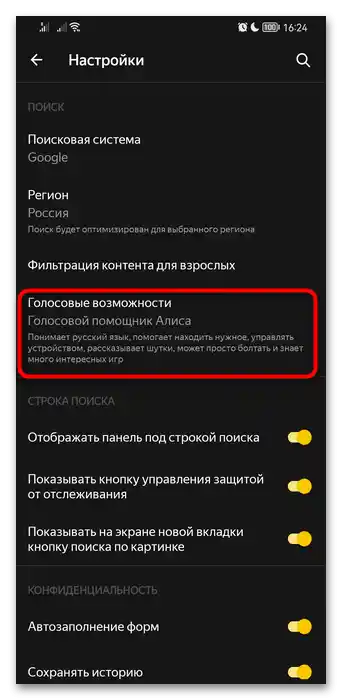
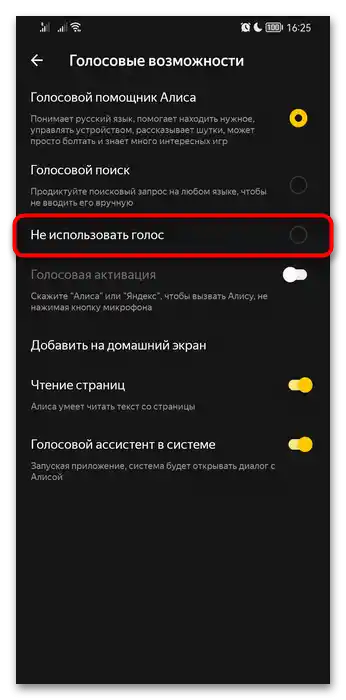
Riešenie problému s vyvolaním hlasového asistenta v slúchadlách
Niektorí používatelia sa sťažujú, že aj po vypnutí asistenta pri pripojení slúchadiel sa pokúša spustiť, čo dosť prekáža. To sa dá opraviť rôznymi spôsobmi.
Vypnutie vyvolania hlasového asistenta bezdrôtovými slúchadlami
Bezdrôtové (TWS) slúchadlá podporujú gestá na ovládanie prehrávaného obsahu. Možno je jedno z nich nastavené na vyvolanie hlasového asistenta, čo spôsobuje, že pri dotyku sa pokúša otvoriť príslušnú aplikáciu. Opraviť to je celkom jednoduché — preprogramovaním gesta. V príklade budeme používať Huawei FreeBuds.
- Pravdepodobne máte aplikáciu na ovládanie slúchadiel. Slúchadlá z príkladu sa nastavujú cez proprietárny softvér "AI Life", pre iných výrobcov sa aplikácia sťahuje samostatne z Play Marketu alebo z oficiálnej stránky. Pripojte slúchadlá k smartfónu pre možnosť ich ovládania.
- V našom prípade je potrebné pre nastavenie gest vstúpiť do rovnomennej kategórie.
- Pozrite sa, ktoré z slúchadiel je nastavené na vyvolanie asistenta, a priraďte mu inú akciu.
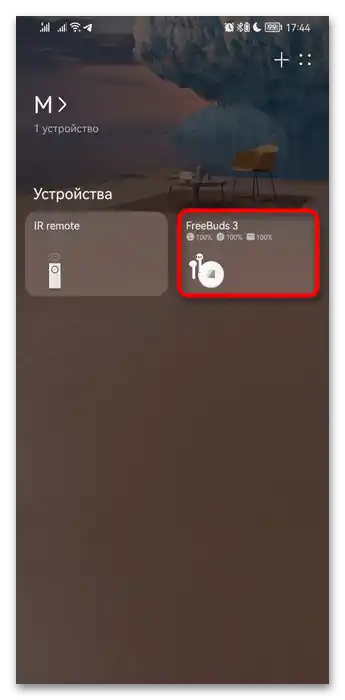
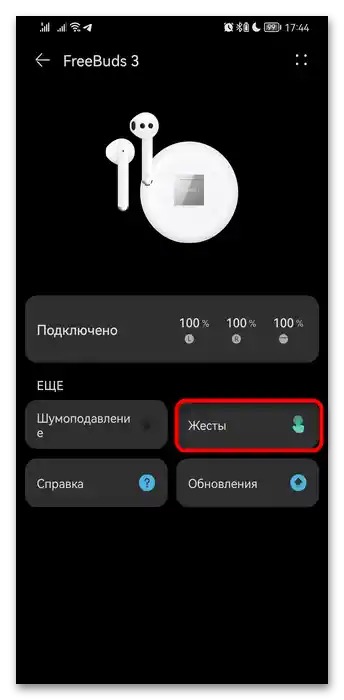
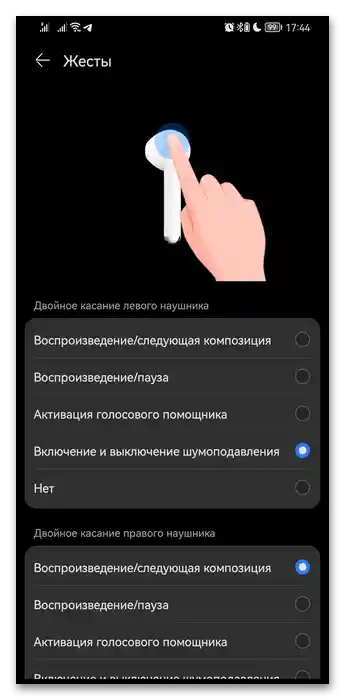
Keďže aplikáciu nemá každý, zvážime aj alternatívnu možnosť nastavenia funkcie — to sa dá urobiť cez vykonané Bluetooth pripojenie.
- Otvorenie sekcie s Bluetooth cez "Nastavenia" > "Bluetooth" alebo vyvolaním panelu a podržaním prsta na tejto ikone.Samozrejme, predtým je potrebné zapnúť funkciu a pripojiť slúchadlá k telefónu.
- Klepnutím na tlačidlo so symbolom ozubeného kolesa, umiestnené napravo od názvu, prejdete do režimu nastavenia.
- V našom príklade je potrebné nastavenie umiestnené v bloku "Ovládanie". Možno, že vo vašom prípade bude tento názov iný. Pod každým slúchadlom by malo byť uvedené, akú funkciu vykonáva pri potiahnutí alebo poklepaní.
- Ak ste našli to slúchadlo, ktoré spúšťa hlasového asistenta, klepnite naň a z navrhnutých akcií vyberte akúkoľvek inú namiesto predvolenej.
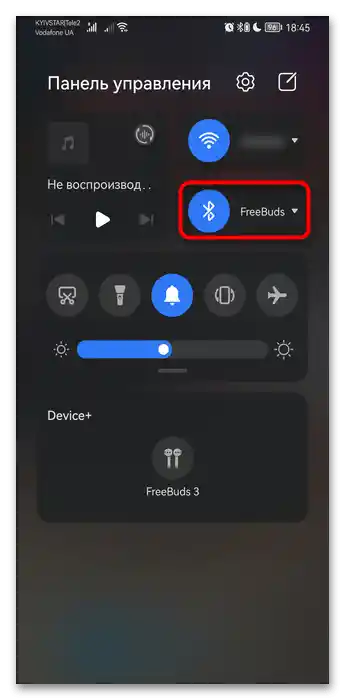
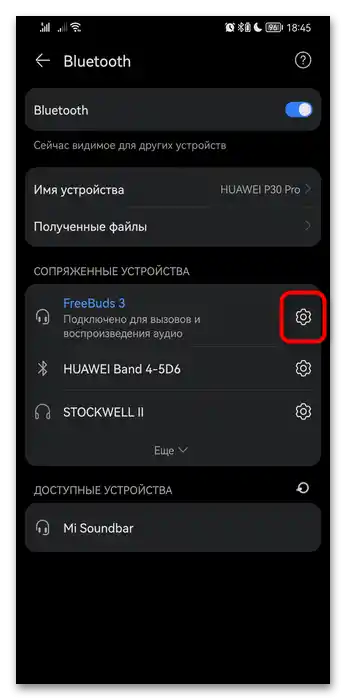
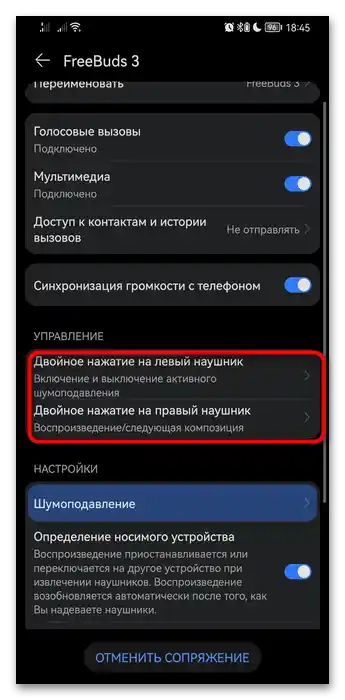
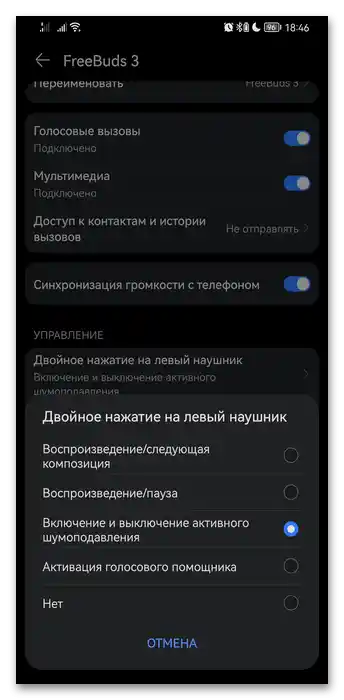
Vypnutie upozornení od Asistenta pri pripojení slúchadiel
Ďalší problém, s ktorým sa stretávajú, je zobrazenie ponuky na používanie slúchadiel na ovládanie Androidu. Túto správu posiela Google Asistent a toto okno je možné vypnúť len pomerne hrubým spôsobom — deaktiváciou všetkých upozornení z aplikácie Google.
- Prejdite do "Nastavenia" > "Aplikácie".
- Ešte raz prejdite do "Aplikácie".
- Nájdite aplikáciu, ktorá sa volá "Google", a otvorte jej vlastnosti.
- Tu prejdite do "Upozornenia".
- Buď ich všetky vypnite, alebo hľadajte parameter, ktorý súvisí so slúchadlami, a deaktivujte ho (taký parameter nemusí byť prítomný).